windows重啟不了,當你使用Windows 10電腦時,偶爾可能會遇到無法關機或重啟的情況,這種問題可能會讓你感到困擾,因為無法正常關閉或重啟計算機會影響到你的工作和日常生活。不用擔心我們可以通過一些簡單的方法解決這個問題。本文將向你介紹一些解決Windows 10電腦無法關機或重啟的常見方法,幫助你輕鬆解決這一問題。
步驟如下:
1. 使用Win10係統有時候會出現不能關機或者重啟的情況,有沒有什麼解決方法呢?本文介紹4種Win10關機和重啟的方法,如果一種方法行不通。換一種方法試試總可以成功的。
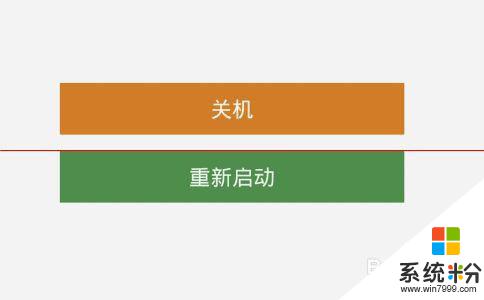
2. 方法一:
1、點擊開始菜單按鈕
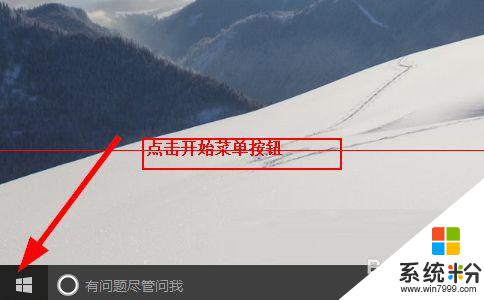
3. 2、在開始菜單中選擇“電源”,然後從彈出的菜單中選擇關機或者重啟
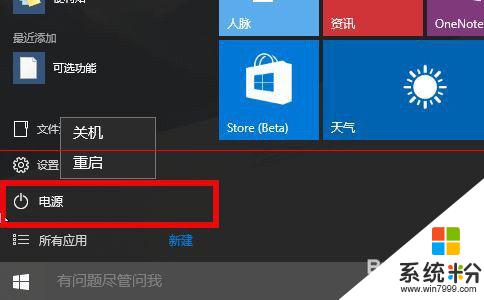
4. 方法二:
1、在開始菜單按鈕,右鍵。點擊,在關機或者注銷中選擇 關機,重啟,或者注銷
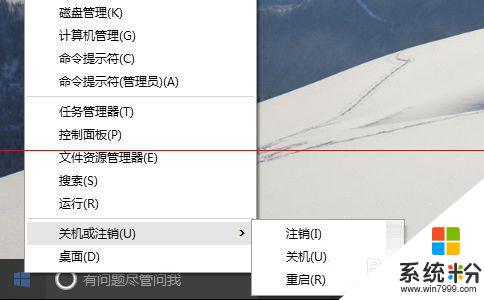
5. 方法三:
1、關機命令
打開運行窗口(win鍵 + R),輸入命令:shutdown -s
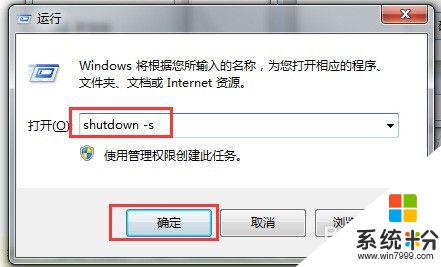
6. 2、重啟命令:shutdown -r
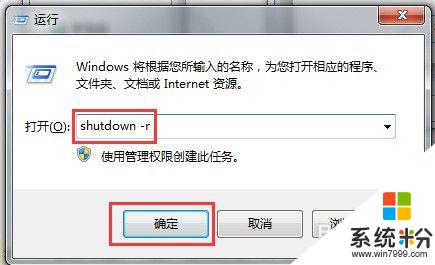
7. 方法四:
1、在windows桌麵中,使用快捷鍵:Alt+F4
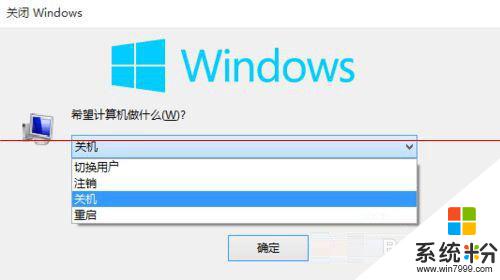
8. 以上就是Win10的4種關機或者重啟的方法了,如果四種方法都不能用。那很可能使係統出現問題,需要進行進一步修複。
以上就是Windows無法重啟的全部內容,如果你遇到這種情況,你可以按照小編的操作來解決,非常簡單快速,一步到位。
win10相關教程